Thông tin liên hệ:
🏢 Địa chỉ: 102 ĐHT 06, Khu Phố 6, Phường Đông Hưng Thuận, TP.HCM
🌐 Website: https://vinaseoviet.com
🌐 Fanpage: https://www.facebook.com/vinaseoviet/
📩 Email: info.vinaseoviet@gmail.com
Bạn đang quản lý 3, 5 hay 10 tài khoản Google Ads cho khách hàng?
Việc đăng nhập – đăng xuất – kiểm tra chiến dịch từng tài khoản khiến bạn rối tung và mất kiểm soát?
Bạn cần một “trung tâm điều khiển” quảng cáo. Và đó chính là: Google Ads Manager Account (MCC).
Trong bài này, bạn sẽ học:
- Google Ads Manager là gì?
- Cách tạo tài khoản MCC chuẩn
- Quản lý khách hàng – cấp quyền – theo dõi hiệu suất
- 7 mẹo tối ưu khi dùng MCC
- Những sai lầm khiến bạn mất kiểm soát quảng cáo
Google Ads Manager Account Là Gì?
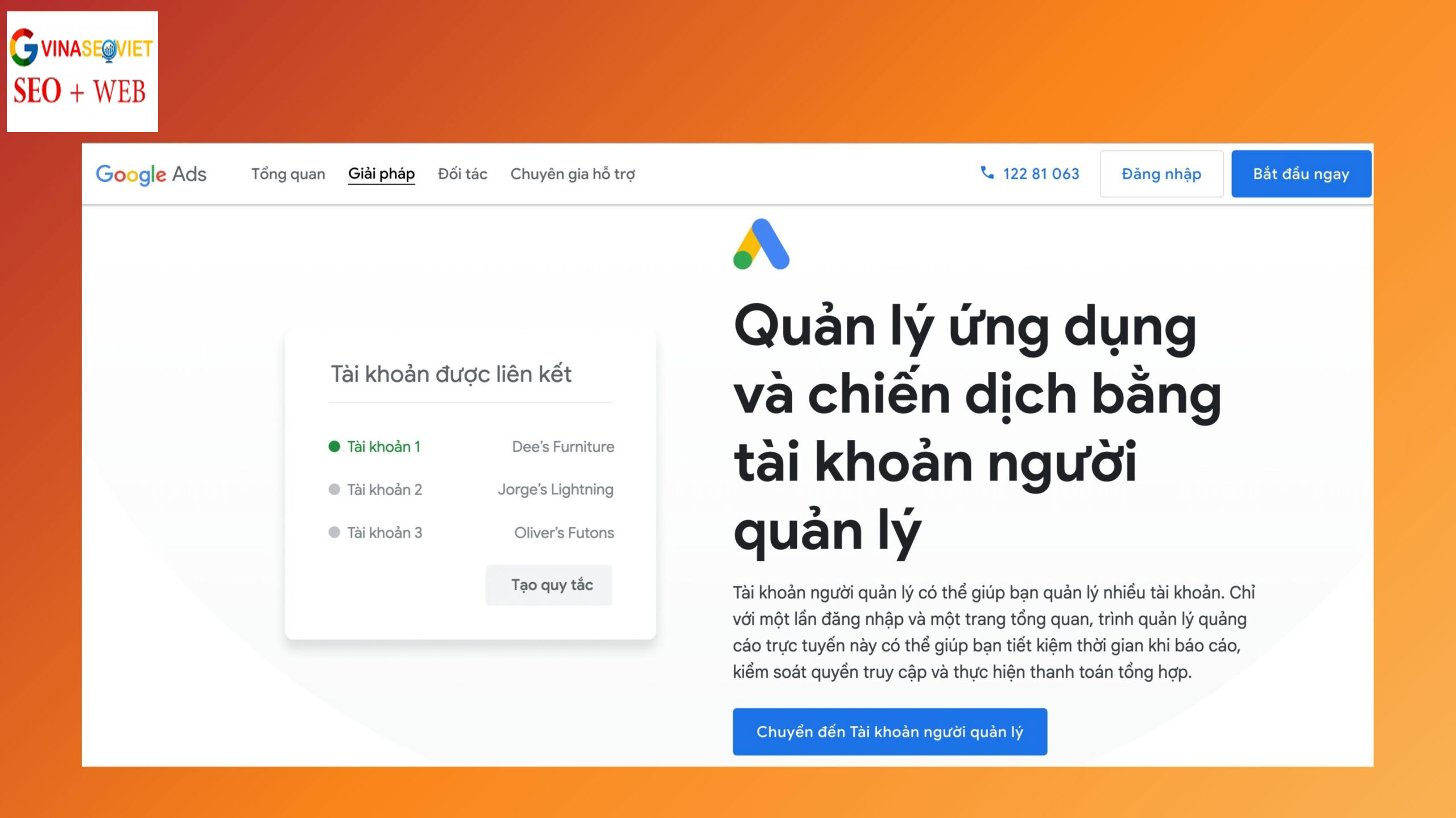 Giao diện của Google Ads Manager
Giao diện của Google Ads Manager
Google Ads Manager (hay MCC – My Client Center) là tài khoản quản lý giúp bạn kiểm soát nhiều tài khoản Google Ads con trong một giao diện duy nhất.
Vì sao nên dùng MCC?
- Quản lý không giới hạn tài khoản con
- Phân quyền chi tiết: chủ tài khoản, cộng tác viên, nhân viên
- Theo dõi hiệu suất toàn hệ thống trong 1 dashboard
📌 Ví dụ thực tế: Agency A quản lý 12 tài khoản Ads → dùng MCC để theo dõi CTR, CPA toàn hệ thống trong 1 dashboard duy nhất.
Cách Tạo Tài Khoản Google Ads Manager (2025)
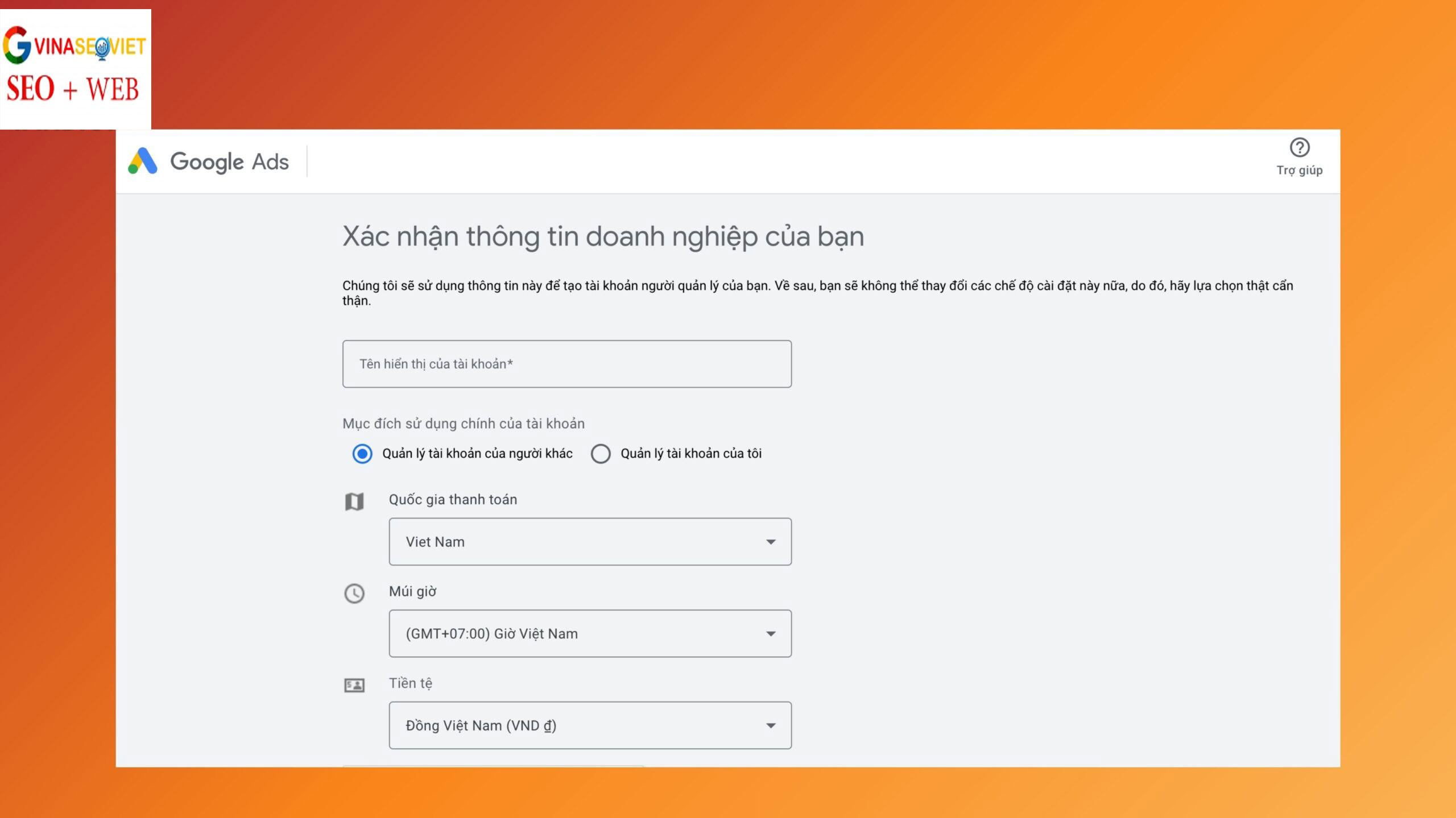 Setup tài khoản cho doanh nghiệp
Setup tài khoản cho doanh nghiệp
Bước 1 – Tạo tài khoản MCC
- Truy cập: https://ads.google.com/home/tools/manager-accounts
- Đăng ký với email Google
Bước 2 – Thêm tài khoản con
- Gửi lời mời liên kết bằng ID Google Ads
- Cấp quyền Admin/Standard/Read-only
Bước 3 – Tổ chức tài khoản theo khách hàng
- Gắn nhãn theo ngành hoặc ngân sách
- Phân nhóm theo khu vực, team phụ trách
Tính Năng Nổi Bật Của Google Ads Manager
- Giao diện tổng quan tất cả chiến dịch
- Lập báo cáo tổng thể nhiều tài khoản cùng lúc
- Quản lý ngân sách đa chiến dịch
- Chia sẻ đối tượng remarketing
- Thiết lập quy tắc tự động hoá trên toàn hệ thống
📌 Pro Tip: MCC không chỉ là công cụ. Đây là trung tâm điều khiển toàn bộ chiến dịch quảng cáo.
7 Mẹo Tối Ưu Khi Sử Dụng Google Ads Manager
1. Gắn nhãn tài khoản theo loại chiến dịch
→ Giúp bạn lọc, tìm kiếm và theo dõi hiệu suất dễ dàng.
2. Sử dụng Script kiểm tra hiệu suất toàn hệ thống
→ Automate việc tracking CPA, CTR, ngân sách mỗi ngày.
3. Thiết lập quyền truy cập theo vai trò cụ thể
→ Tránh việc nhân viên mới vào nhầm tài khoản chính.
4. Kết nối Merchant Center đúng cách
→ Tối ưu cho Google Shopping – đảm bảo dữ liệu đồng bộ.
5. Dùng “Placement exclusion list” chung
→ Loại trừ các trang web kém chất lượng chỉ một lần cho toàn bộ hệ thống.
6. Xuất báo cáo định kỳ gửi tự động
→ Tạo mẫu báo cáo đẹp, gửi tự động cho khách hàng theo tuần/tháng.
7. Lưu mẫu chiến dịch hiệu quả để nhân bản
→ Dễ dàng scale chiến dịch tương tự cho khách hàng mới.
Những Sai Lầm Khi Quản Lý MCC (Và Cách Tránh)
- Không kiểm tra quyền truy cập → người cũ còn quyền admin
- Lẫn lộn ngân sách giữa các khách hàng
- Thiếu backup khi MCC bị khoá
- Không phân chia tài khoản đúng cách → khó scale team
- Giao diện MCC phức tạp nếu không gắn nhãn rõ ràng
📌 Mẹo: Thiết lập SOP chuẩn ngay từ đầu để scale team về sau.
Giải Đáp Nhanh
Google Ads Manager khác tài khoản thường thế nào?
→ MCC là tài khoản mẹ – giúp quản lý không giới hạn tài khoản Google Ads con.
Tôi có thể chạy quảng cáo trực tiếp từ MCC không?
→ Không. Bạn cần truy cập từng tài khoản con để tạo chiến dịch.
MCC có tốn phí không?
→ Hoàn toàn miễn phí.
Tôi có thể thêm bao nhiêu tài khoản?
→ Không giới hạn. Nhưng nên tổ chức theo nhóm để dễ quản lý.
Kết Luận
Google Ads Manager không chỉ là một công cụ – mà là trung tâm chỉ huy dành cho mọi marketer chuyên nghiệp.
Khi bạn làm đúng: tiết kiệm thời gian, kiểm soát chi phí và scale dễ dàng hàng chục tài khoản quảng cáo.
Đừng chạy Ads kiểu thủ công. Quản lý như một chuyên gia – với MCC.
Bạn đang gặp khó khăn trong việc thiết lập hoặc quản lý Google Ads đa tài khoản?
👉 Seo Việt giúp bạn xây MCC chuẩn chỉnh, phân quyền hợp lý và tối ưu chiến dịch theo từng ngành.


